youtube-dl – Wie kann ich YouTube Videos herunterladen?
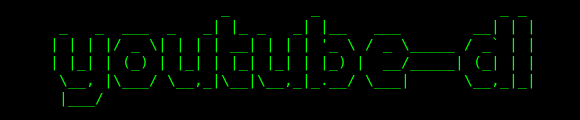
Ab und zu möchte man ein YouTube-Video herunterladen, um es beispielsweise offline anschauen zu können. Manchmal möchte man ein YouTube-Video auch in einem anderen Dateiformat haben und manchmal braucht man nur die Tonspur eines Videos. Für die Anforderung gibt es viele Tools, die einem scheinbar helfen können, ich habe aber bis jetzt kein Tool gefunden, dass mich zufrieden gestellt hat. Mit youtube-dl habe ich ein Tool gefunden, dass all meine Anforderungen erfüllt. Wer sich nicht scheut eine Kommandozeile zu bedienen, der ist mit youtube-dl gut aufgehoben und kommt schnell an sein Ziel. youtube-dl bietet dabei nicht nur die Möglichkeit YouTube-Videos herunterzuladen, sondern von sehr vielen anderen Anbietern (siehe https://github.com/ytdl-org/youtube-dl/tree/master/youtube_dl/extractor).
Ich möchte hier kurz erläutern, was ihr machen müsst, damit ihr youtube-dl verwenden könnt und was für mich die Basisfunktionen sind. Für alles andere könnt ihr in der Dokumentation lesen und etliche andere Anwendungsfälle abdecken.
Zunächst einmal solltet ihr Python3 auf eurem System installieren, sowie pip. Unter Debian/Ubuntu könnt ihr das wie folgt erreichen:
sudo apt install python3 python3-pip -y
Solltet ihr Windows verwenden empfehle ich die Installation über choco in der PowerShell als Admin oder über die Anweisungen auf der Python-Homepage https://www.python.org/downloads/windows/.
choco install python3
Danach könnt ihr youtube-dl über pip installieren, indem ihr folgenden Befehl ausführt:
# Debian/Ubuntu
sudo -H pip3 install --upgrade youtube-dl
# Windows
pip install --upgrade youtube-dl
Jetzt kann es losgehen. Der einfachste Fall ist es einfach einen YouTube-Link zu nehmen und damit youtube-dl auszuführen. Ich nehme als Beispiel das Big Buck Bunny-Video, was unter der URL https://www.youtube.com/watch?v=aqz-KE-bpKQ erreichbar ist. Der Befehl sieht dann wie folgt aus:
youtube-dl https://www.youtube.com/watch?v=aqz-KE-bpKQ
Jetzt solltet ihr indem Verzeichnis, indem ihr euch in der Kommandozeile befindet, das heruntergeladen Video haben. Wenn ihr ein bisschen mehr entscheiden wollt, dann könnt ihr hier weiter machen. Ihr könnt nämlich nicht nur einfach das Video herunterladen, sondern auch entscheiden in welcher Qualität ihr es haben möchtet. Dazu könnt ihr list-formats verwenden.
youtube-dl https://www.youtube.com/watch?v=aqz-KE-bpKQ --list-formats
Ihr solltet dann für das angegebene Video diese Liste erhalten und könnt dann mit dem format code das entsprechende Format herunterladen. Möchte ich also das Video in der Auflösung 3840x2160 herunterladen, dann merkt ihr euch den format code 315.
format code extension resolution note
249 webm audio only tiny 57k , opus @ 50k (48000Hz), 3.75MiB
250 webm audio only tiny 75k , opus @ 70k (48000Hz), 4.95MiB
140 m4a audio only tiny 130k , m4a_dash container, mp4a.40.2@128k (44100Hz), 9.80MiB
251 webm audio only tiny 143k , opus @160k (48000Hz), 9.74MiB
256 m4a audio only tiny 196k , m4a_dash container, mp4a.40.5 (24000Hz), 14.76MiB
258 m4a audio only tiny 390k , m4a_dash container, mp4a.40.2 (48000Hz), 29.34MiB
394 mp4 256x144 144p 80k , av01.0.00M.08, 30fps, video only, 4.97MiB
278 webm 256x144 144p 100k , webm container, vp9, 30fps, video only, 6.48MiB
160 mp4 256x144 144p 115k , avc1.4d400c, 30fps, video only, 4.72MiB
395 mp4 426x240 240p 170k , av01.0.00M.08, 30fps, video only, 9.56MiB
242 webm 426x240 240p 231k , vp9, 30fps, video only, 13.23MiB
133 mp4 426x240 240p 254k , avc1.4d4015, 30fps, video only, 9.32MiB
396 mp4 640x360 360p 359k , av01.0.01M.08, 30fps, video only, 19.00MiB
243 webm 640x360 360p 424k , vp9, 30fps, video only, 24.49MiB
397 mp4 854x480 480p 663k , av01.0.04M.08, 30fps, video only, 33.42MiB
134 mp4 640x360 360p 723k , avc1.4d401e, 30fps, video only, 24.87MiB
244 webm 854x480 480p 769k , vp9, 30fps, video only, 41.49MiB
135 mp4 854x480 480p 1267k , avc1.4d401f, 30fps, video only, 47.84MiB
247 webm 1280x720 720p 1545k , vp9, 30fps, video only, 80.64MiB
398 mp4 1280x720 720p60 1891k , av01.0.08M.08, 60fps, video only, 94.36MiB
136 mp4 1280x720 720p 2584k , avc1.4d401f, 30fps, video only, 91.64MiB
302 webm 1280x720 720p60 2683k , vp9, 60fps, video only, 137.14MiB
399 mp4 1920x1080 1080p60 3572k , av01.0.09M.08, 60fps, video only, 167.57MiB
298 mp4 1280x720 720p60 4041k , avc1.4d4020, 60fps, video only, 136.16MiB
303 webm 1920x1080 1080p60 4469k , vp9, 60fps, video only, 228.17MiB
299 mp4 1920x1080 1080p60 6763k , avc1.64002a, 60fps, video only, 251.41MiB
308 webm 2560x1440 1440p60 13381k , vp9, 60fps, video only, 598.03MiB
315 webm 3840x2160 2160p60 26416k , vp9, 60fps, video only, 1.53GiB
18 mp4 640x360 360p 599k , avc1.42001E, 30fps, mp4a.40.2@ 96k (44100Hz), 45.32MiB
22 mp4 1280x720 720p 1340k , avc1.64001F, 30fps, mp4a.40.2@192k (44100Hz) (best)
Um das Video in der Auflösung 3840x2160 herunterzuladen, könnt ihr dann den folgenden Befehl verwenden:
youtube-dl https://www.youtube.com/watch?v=aqz-KE-bpKQ --format 315
Habt ihr jetzt noch die Notwendigkeit, dass ihr das Video in einem anderen Dateiformat benötigt, dann könnt ihr mit ffmpeg, dass Video herunterladen und anschließend direkt in das gewünschte Format wandeln. Dazu müsst ihr zunächst ffmpeg installieren.
# Debian/Ubuntu
sudo apt install ffmpeg
# Windows
choco install ffmpeg
Wenn ihr jetzt also beispielsweise eine avi-Datei benötigt, dann geht das mit recode-video wie folgt. Ihr könnt natürlich auch die Befehle kombinieren und somit ein bestimmtes Auflösung herunterladen und diese in ein bestimmtes Dateiformat wandeln.
youtube-dl https://www.youtube.com/watch?v=aqz-KE-bpKQ --format 22 --recode-video avi
Wenn ihr nur die Tonspur herunterladen möchtet, dann kann euch auch ffmpeg helfen. Dabei könnt ihr die Audioausgabe in unterschiedlichen Dateiformaten machen, wobei ich hier mp3 nehme.
youtube-dl https://www.youtube.com/watch?v=aqz-KE-bpKQ --format 22 --extract-audio --audio-format mp3
Damit ist der kurze Einblick in die Möglichkeiten von youtube-dl vorbei. Ich kann nur empfehlen, dass ihr es auch mal mit anderen Portalen probiert, da es wirklich nicht nur auf YouTube begrenzt ist. Ich hoffe ich konnte euch helfen und freue mich wie immer über eure Fragen und Anregungen als Mail oder als Kommentar. Wenn ihr mich unterstützen wollt, könnt ihr mir gerne einen Kaffee kaufen.